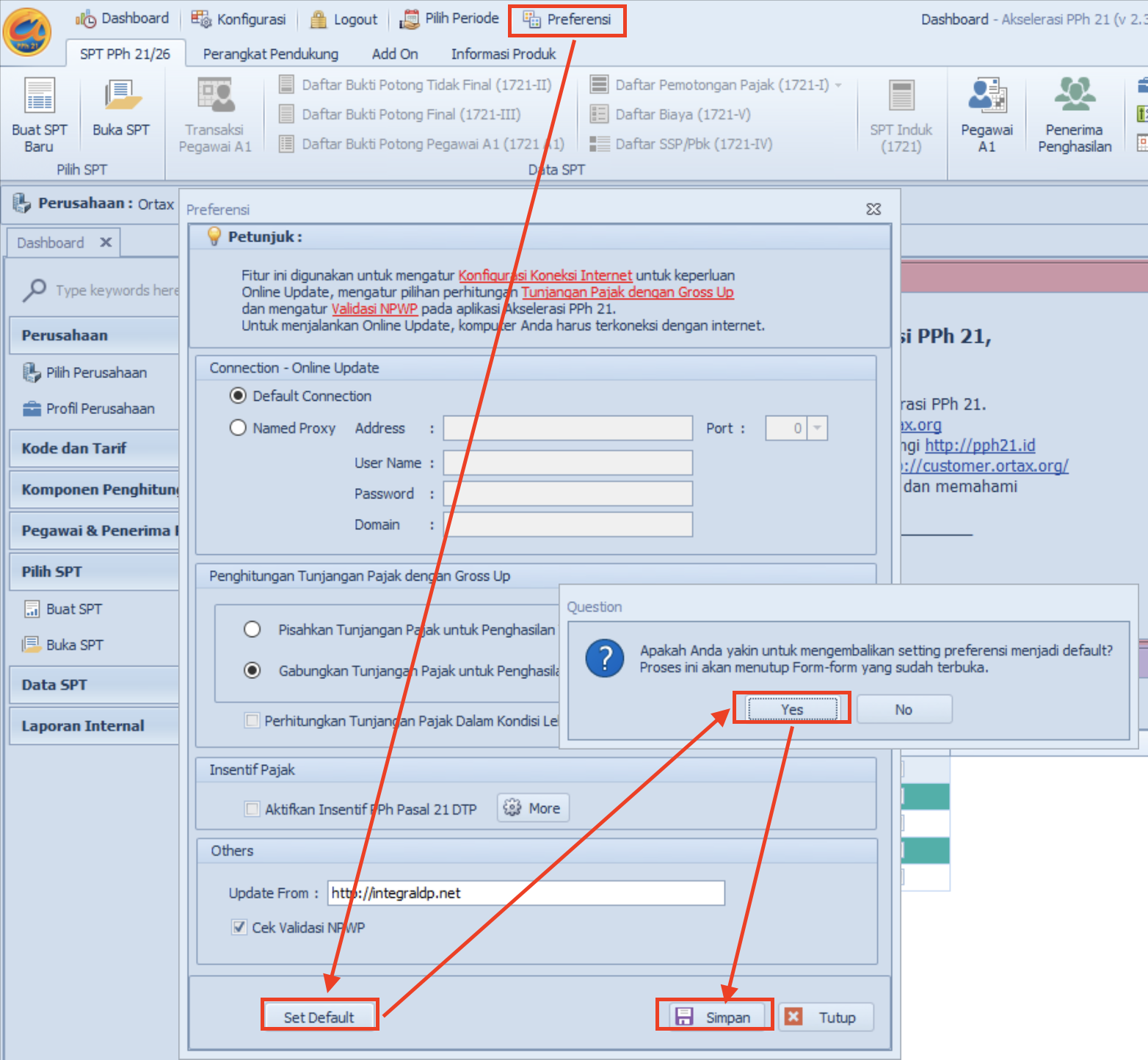FAQ Terkait Penggunaan
Berikut Pertanyaan yang sering diajukan terkait Penggunaan Software Akselerasi PPh 21
Admin Ortax
Tanggal Pembaruan Terakhir 2 tahun yang lalu
Konfigurasi
Apakah Akselerasi PPh 21 dapat dijalankan lebih dari satu user secara bersamaan?
Bisa. Akselerasi PPh 21 dapat dijalankan secara bersamaan melalui network (client server) dengan pengaturan user yang fleksibel.
Apakah fungsi transfer lisensi pada menu konfigurasi?
Transfer Lisensi ini digunakan apabila jumlah user lebih dari 1 (satu) orang, sehingga User lain perlu melakukan import lisensi pada Aplikasi Akselerasi PPh21 yang telah di install di PC/Laptop lain (Client).
Jika terjadi perubahan NPWP perusahaan, bagaimana cara mengubah NPWP tersebut?
Jika terjadi perubahan NPWP mohon menghubungi bagian registrasi kami, setelah itu lakukan “Deaktivasi NPWP” untuk menon-aktifkan NPWP yang sudah tidak digunakan, kemudian lakukan “Aktivasi NPWP” untuk mengaktifkan NPWP baru yang didaftarkan.
Bagaimana Akselerasi PPh 21 Memberikan solusi bagi perusahaan seperti “Konsultan” yang menghitung PPh21 lebih dari 1 NPWP Perusahaan milik Client?
Dengan fitur “Aktivasi NPWP” Akselerasi PPh21 dapat digunakan untuk mengelola lebih dari satu NPWP (Multi NPWP) dalam satu aplikasi, sehingga memudahkan pengguna dalam melakukan manajemen data untuk masing-masing NPWP
Buat Periode
Apakah setiap membuat periode baru user perlu menginput semua data dari awal?
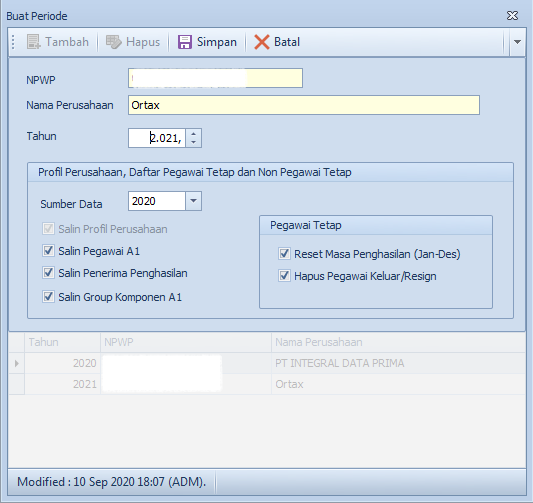
Ketika membuat periode baru user perlu memperhatikan opsi pada gambar diatas, seperti salin pegawai A1, salin penerima penghasilan dan salin group komponen. Apabila user mengaktifkan/menceklis tanda tersebut maka pada periode baru yang dibuat user tidak perlu menginput kembali data pegawai A1, penerima penghasilan dan group komponen. Begitu pula jika ada pegawai yang resign, user hanya perlu menceklis “Hapus Pegawai Keluar/Resign”. Untuk Masa penghasilan sendiri user juga dapat me-reset data tersebut ataupun tidak.
Kode dan Tarif
Apabila terdapat perubahan tarif BPJS dan besaran nilai minimal maupun maksimalnya, apakah bisa diubah?
Tarif BPJS dapat diubah secara manual pada menu “Kode dan Tarif”. Setelah melakukan perubahan tarif, user perlu melakukan sinkronisasi data sebelum melakukan perhitungan pada Transaksi Pegawai A1. Perlu diperhatikan saat melakukan perhitungan pada SPT yang aktif, Perhitungan Transaksi Pegawai A1 pada SPT yang aktif akan mengambil data tarif BPJS yang sedang berlaku.
Apabila terdapat BPJS kesehatan sebesar 1% yang ditanggung karyawan, Apakah perlu memasukkan nya kedalam kode dan tarif untuk perhitungan PPh 21?
BPJS kesehatan yang ditanggung karyawan sejatinya bukan termasuk pengurang bruto pada perhitungan PPh 21, oleh karena itu dalam hal ini besaran BPJS yang ditanggung karyawan tidak dimasukkan kedalam komponen perhitungan PPh 21. User hanya perlu menjadikan BPJS ditanggung karyawan ini sebagai pengurang pada Take Home Pay
Komponen A1
Jika terdapat Komponen penghasilan “Uang Lembur” maka pada komponen A1 harus saya mapping ke poin berapa?
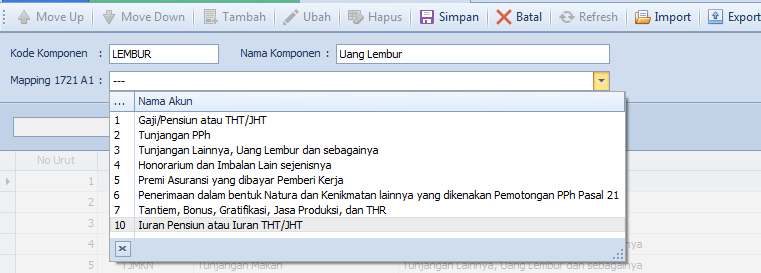
Merujuk pada Pasal 1 poin 15 PER-16/PJ/2016, penghasilan pegawai tetap yang bersifat teratur adalah penghasilan bagi pegawai tetap berupa gaji atau upah, segala macam tunjangan, dan imbalan dengan nama apapun yang diberikan secara periodik berdasarkan ketentuan yang ditetapkan pemberi kerja, termasuk uang lembur. Oleh karena itu, pada Akselerasi untuk penghasilan teratur dapat di-mapping ke poin 1 sampai 6, Jika mendapat uang lembur maka dapat dimapping pada poin 3.
Group Komponen
Jika terdapat beberapa pegawai yang mendapat fasilitas tertentu sementara sebagian lainnya tidak mendapat fasilitas tersebut apakah bisa dibedakan Komponen A1 nya?
User dapat membedakan Komponen A1 masing-masing pegawai dengan membuat Group Komponen Perhitungan A1 pada menu Komponen Penghitungan -> Group Komponen sehingga ketika melengkapi data pegawai A1 sesuaikan Group Komponen pegawai tersebut
Setelah melengkapi Tarif BPJS pada menu “Kode dan Tarif” kemudian melakukan proses hitung pegawai A1 kenapa nilai besaran BPJS tersebut belum muncul?
User perlu membuat rumus BPJS terlebih dahulu pada menu Group Komponen -> formula seperti contoh dibawah ini
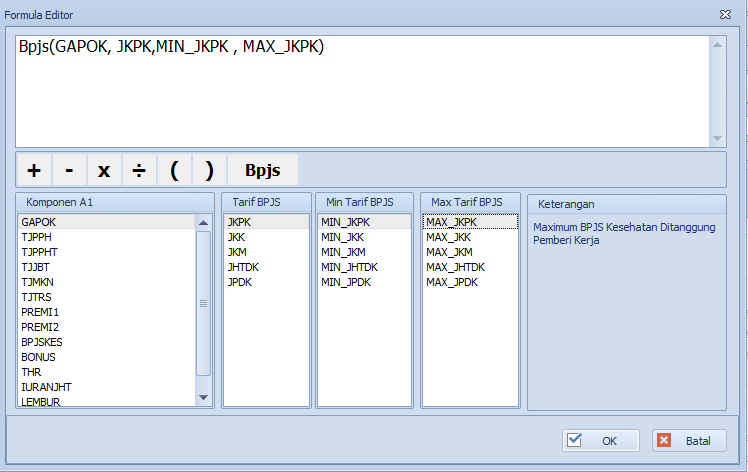
Pegawai A1
Jika terdapat pegawai baru yang belum menyerahkan NPWP sehingga pada akselerasi NPWP yang diisikan 00.000.000.0-000.000 apakah berpengaruh pada perhitungan Transaksi Pegawai A1?
Jika NPWP yang diisikan 00.000.000.0-000.000 maka secara sistem pegawai tersebut akan terdeteksi Non-NPWP sehingga besaran Pajaknya akan lebih tinggi 20%.
Bagaimana cara membuat Bukti Potong Final pegawai A1 yang menerima uang pesangon yang dibayarkan sekaligus?
Jika terdapat pegawai A1 yang mendapat uang pesangon maka Pegawai A1 ini harus dimasukkan kedalam “Penerima Penghasilan”. User dapat meng-copy data Pegawai A1 ini dengan klik “Salin ke Penerima Penghasilan” pada menu Pegawai A1.
Penerima Penghasilan
Apabila ada selain pegawai tetap yang mendapatkan penghasilan lebih dari satu kali dalam satu tahun (Berkesinambungan), Apakah Akselerasi PPh 21 dapat mengakomodir Penghitungan ini sesuai ketentuan?
Akselerasi PPh21 dapat mengakomodir penghitungan secara kumulatif bagi penerima penghasilan yang PPh-21nya didasarkan atas jumlah kumulatif, termasuk pembayaran pesangon hingga 2 tahun sesuai dengan aturan perpajakan yang berlaku.
Buka SPT
Jika data yang sudah pernah dilaporkan ternyata terdapat kesalahan sehingga hendak melakukan pembetulan maka bagaimana caranya?
Fitur pembetulan terdapat pada menu “Buka SPT -> Pembetulan” namun sebelum membuat SPT pembetulan pastikan SPT Induk pada SPT Normal sudah menjadi versi final.
Apakah bisa menghapus SPT masa yang belum pernah dilaporkan?
Bisa, namun hapus transaksi pegawai A1 dan bukti potong terlebih dahulu.
Apakah bisa membuat SPT masa baru bila SPT yang sudah dibuat belum difinalkan?
Bisa, walaupun Status SPT masih Draft, user tetap dapat membuat SPT masa lainnya.
Transaksi Pegawai A1
Jika sudah menginputkan data nilai “Transaksi pegawai A1” namun terjadi perubahan data pada menu “Pegawai A1” seperti terdapat perubahan masa kerja, Apa yang harus dilakukan?
Jika terjadi perubahan data pada menu Pegawai A1 maka user perlu melakukan “Sinkronisasi Data” pada menu “Transaksi Pegawai A1” setelah itu lakukan “proses hitung” kembali transaksi pegawai A1 untuk pegawai yang datanya mengalami perubahan.
Apabila data penghasilan ataupun Komponen A1 pada suatu masa sama dengan masa sebelumnya apakah bisa disalin supaya tidak melakukan input ulang?
Melaui fitur “Salin Nilai” pada Transaksi Pegawai A1, User dapat menyalin penghasilan dari masa dan tahun sebelumnya, selain itu juga user dapat memilih pegawai mana saja yang akan disalin nilainya. Seperti pada gambar dibawah ini
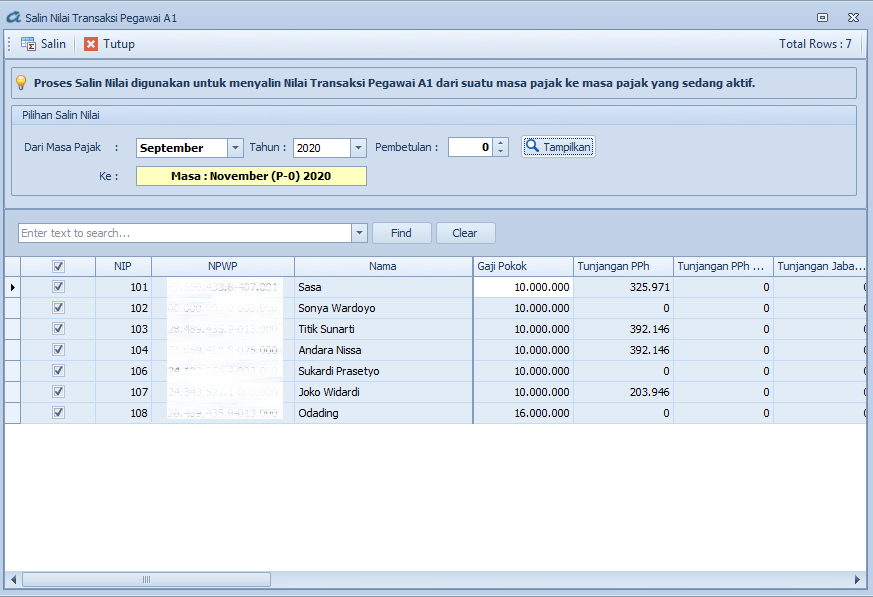
Apakah bisa melakukan Import Excel untuk data Transaksi Pegawai A1?
User dapat melakukan import excel untuk data pegawai A1, Namun sebelumnya klik fitur “Export” pada menu Transaksi Pegawai A1 terlebih dahulu untuk membuat Template Excel yang formatnya sudah disesuaikan dengan Aplikasi Akselerasi PPh 21 sehingga dapat diimport.
Pada Template Excel Transaksi Pegawai A1 terdapat kolom “Tunjangan PPh” dan “Tunjangan PPh Tidak teratur”, apakah hal ini wajib diisi?
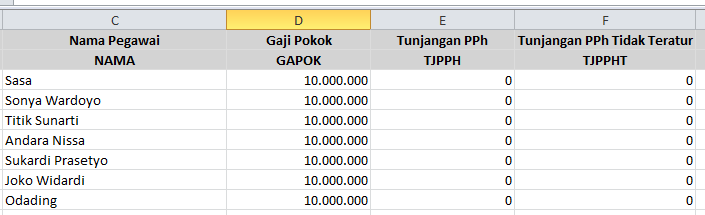
Pada Template Import Excel untuk Transaksi pegawai A1 terdapat Kolom tersebut, namun apabila user ingin melakukan proses hitung dengan akselerasi maka kolom tersebut tidak wajib diisi, sistem akan melakukan perhitungan secara otomatis melalui fitur “Proses Hitung”.
Bukti Potong Tidak Final (1721-II)
Bagaimana cara membuat bukti Potong Tidak Final dengan metode import excel?
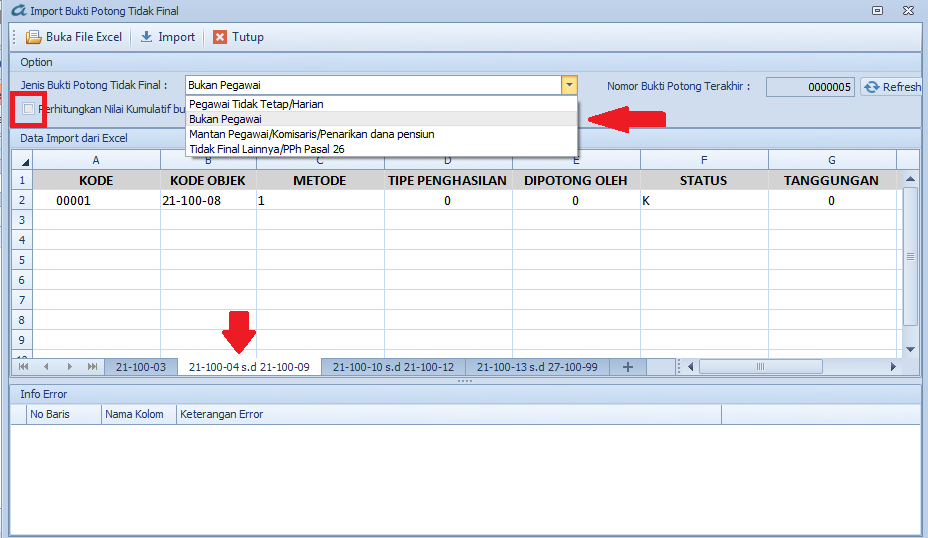
Dengan fitur “Export” pada menu Bukti Potong Tidak Final (1721-II) maka akan terbentuk template excel Bukti Potong Tidak Final. Jika user sudah melengkapi data sesuai dengan template, selanjutnya adalah melakukan Import excel tersebut. Ketika import excel perhatikan kesesuaian “Jenis Bukti Potong Tidak final” pada dropdown list dengan Sheet yang akan diimport.
- Kode Objek Pajak 21-100-03 maka termasuk “Pegawai Tidak Tetap/Harian”
- Kode Objek Pajak 21-100-04 s.d 21-100-09 maka termasuk jenis “Bukan Pegawai”
- Kode Objek Pajak 21-100-10 s.d 21-100-12 maka termasuk “Mantan Pegawai/Komisaris/Penarikan Dana Pensiun”
- Kode Objek Pajak 21-100-13 s.d 27-100-99 maka termasuk “Tidak Final Lainnya/PPh Pasal 26”
Format Nomor Bukti Potong
Apakah user bisa menentukan nomor urut pada format bukti potong, Baik Bukti Potong Final, Bukti Potong Tidak Final, maupun Bukti Potong Pegawai A1?
User dapat mengganti urutan nomor bukti potong caranya klik menu Komponen Penghitungan > Format Nomor Urut Bukti Potong. Setelah itu silahkan setting “Nomor Urut Selanjutnya” pada masing-masing Bukti Potong. Seperti contoh dibawah ini
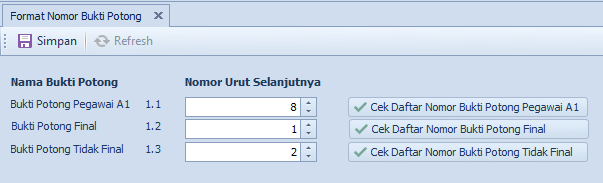
Daftar Pemotongan Pajak 1721-I
Akselerasi PPh 21 merupakan software perhitungan PPh Pasal 21 yang digunakan sebagai dasar untuk penginputan eSPT PPh 21/26. Ketika ingin melakukan Impor Pemotongan Pajak Bulanan pada eSPT PPh 21/26 maka data yang harus diimpor didapat dari menu apa pada Akselerasi PPh 21?
User dapat memperoleh file CSV untuk “Impor Pemotongan Pajak Bulanan” eSPT PPh 21/26 melalui fitur “Daftar pemotongan Pajak 1721-I” > Satu Masa Pajak. Selanjutnya lakukan “Export CSV” file ini nanti nya yang akan digunakan untuk keperluan impor pemotongan pajak bulanan. Namun untuk Bagian B user perlu melakukan input manual pada eSPT PPh 21/26. Untuk nilai yang harus diinputkan pada bagian B eSPT PPh 21 user dapat menggunakan data pada Akselerasi PPh 21 sebagai acuan.
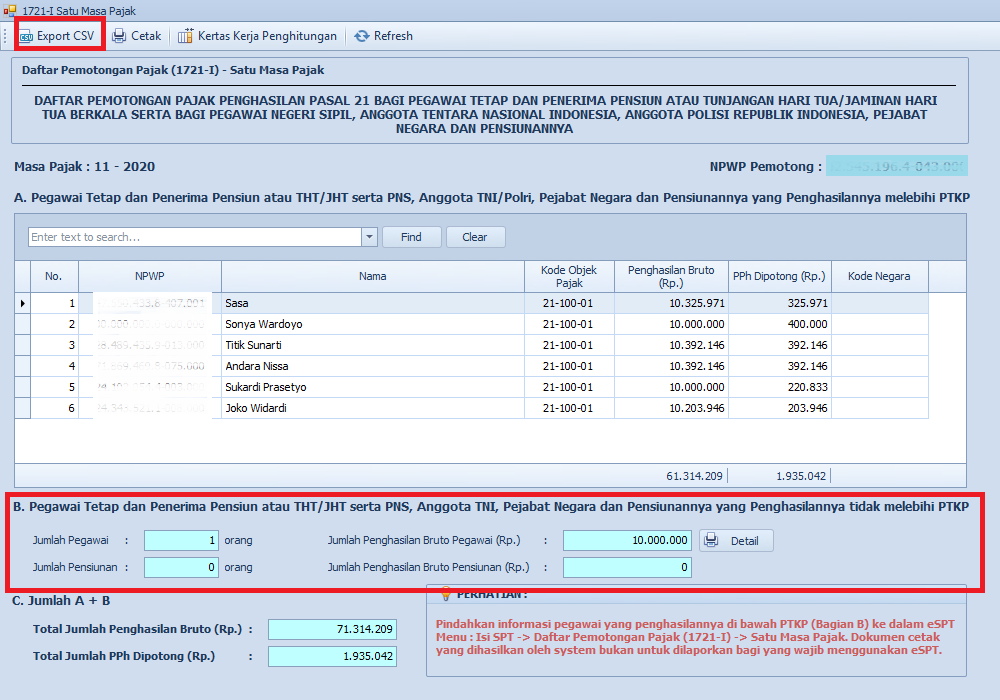
Daftar SSP/Pbk
Bagaimana cara pengisian SSP/PBk dengan sebagian PPh 21 mendapat fasilitas DTP dan sebagian lainnya tidak termasuk DTP?
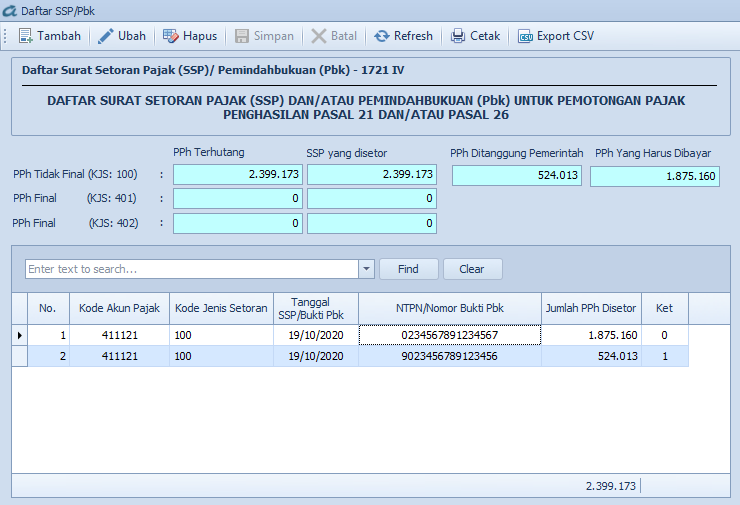
Akselerasi PPh 21 sudah dilengkapi dengan Fitur yang dapat memisahkan antara total “PPh Ditanggung Pemerintah” dan “PPh yang Harus dibayarkan” atau Non DTP. Untuk pengisian PPh 21 DTP, NTPN diisi kode billing dengan diawali angka 9, (misalnya: kode billing yang terbentuk adalah 023456789123456, maka kolom NTPN diisi dengan 9023456789123456).
Kertas Kerja 1721-I Masa
Selain melihat detail perhitungan PPh 21 Per Pegawai, apakah User dapat melihat rekapan dari keseluruhan pegawai?
Bisa. User dapat melihat melalui fitur “Rekapitulasi” pada kertas kerja 1721-I Masa. Pada fitur rekapitulasi user dapat melihat detail per pegawai A1 maupun total keseluruhan pegawai A1. Selain itu user dapat pula melihat detail per masa ataupun total penghasilan sampai masa yang sedang aktif dari setiap pegawai. Rekapitulasi ini juga dapat di Export ke Ms.Excel. Berikut tampilan dari menu rekapitulasi
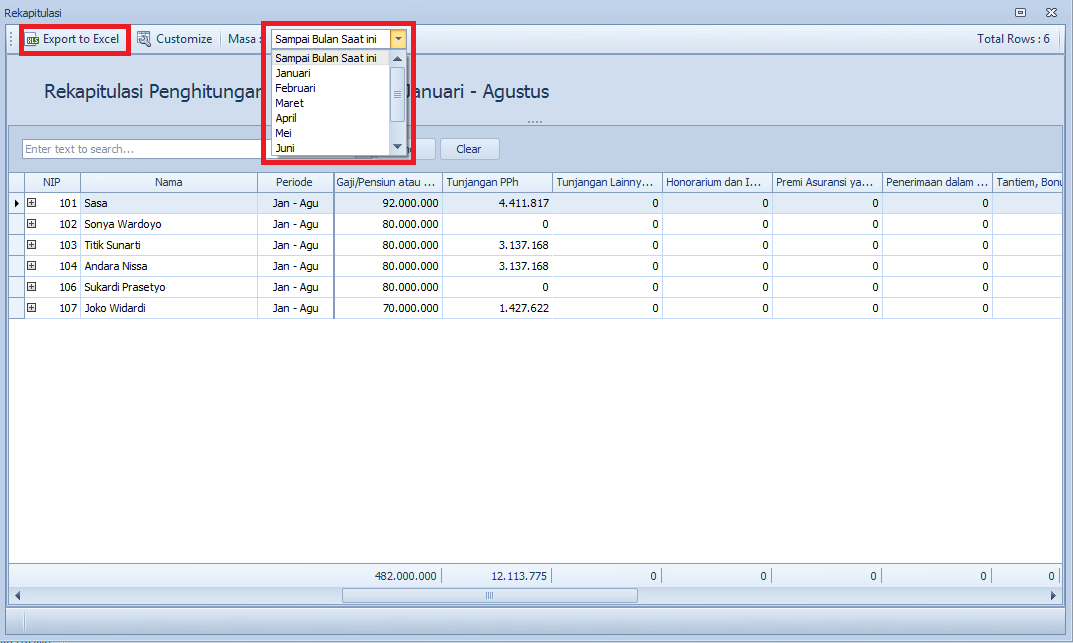
Apakah user bisa merekap pegawai A1 mana saja yang menerima fasilitas PPh 21 Ditanggung Pemerintah? Mengingat User perlu mengunggah Form Realisasi PPh Pasal 21 DTP pada e-Reporting DJP
Akselerasi PPh 21 menyediakan fitur “Realisasi PPh pasal 21 DTP” pada menu Kertas Kerja 1721-I Masa. User hanya perlu melakukan Export file “Realisasi PPh pasal 21 DTP”, untuk penamaan file maupun format form sudah disesuaikan dengan e-reporting DJP. Berikut contoh hasil Export “Realisasi PPh pasal 21 DTP”.
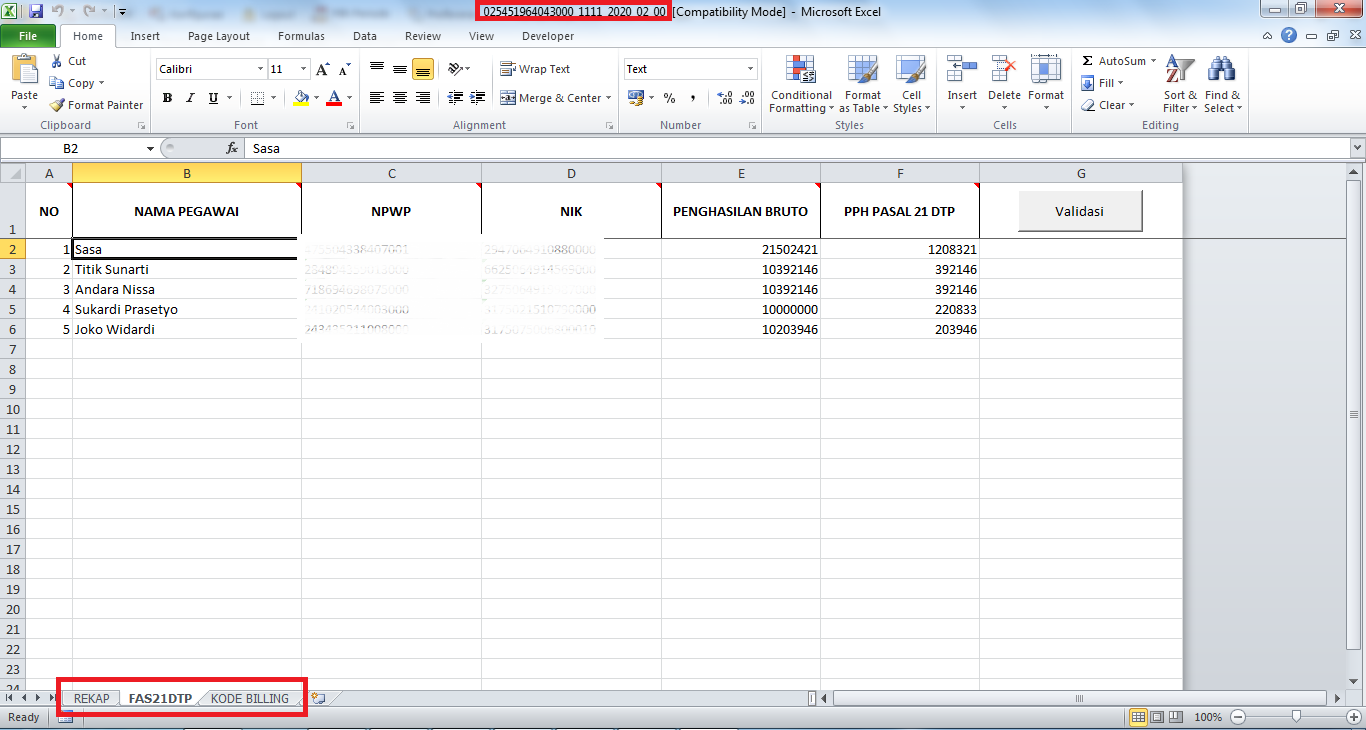
Group Account dan User Account
Jika bekerja secara client server (bekerja lebih dari 1 user) Apakah bisa membuat account tertentu dengan dibatasi beberapa hak akses nya?
Bisa. Admin dapat membatasi hak akses user/account tertentu, seperti membatasi hak akses Group Komponen Penghitungan dan membatasi beberapa fitur yang terdapat dalam Akselerasi PPh 21. Berikut kami rangkum langkah-langkah yang bisa diikuti, Klik menu Group Account > Buat Group Account Baru dan atur Privileges serta Group Komponen A1 yang bisa diakses > Klik menu User Account > Buat Account Baru dan pilih Group Account yang akan diterapkan pada account tersebut. Berikut contoh tampilan Group Komponen nya.
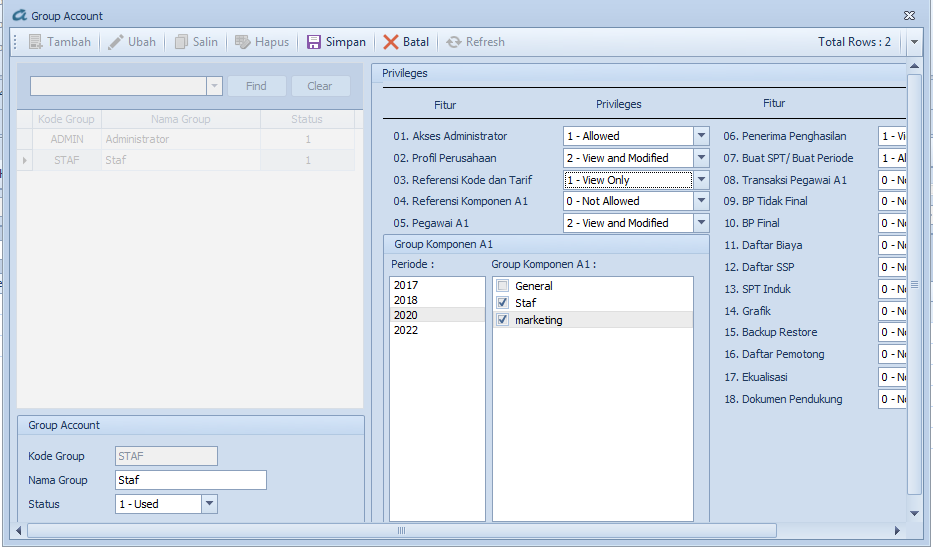
Data Eksternal
Apabila user melakukan pembelian akselerasi pada pertengahan tahun sehingga terdapat beberapa SPT Masa yang sudah dilaporkan, Apakah bisa menginput data yang sudah dilaporkan tersebut kedalam program akselerasi?
Bisa, untuk SPT masa yang sudah dilaporkan dan ingin diinput kedalam Akselerasi PPh 21, User dapat melakukannya dengan fitur Perangkat Pendukung > “Data Eksternal”. Pada SPT Data Eksternal user tidak dapat melakukan proses hitung, dikarenakan fitur ini bertujuan untuk menginput data sesuai dengan yang dilaporkan.
Bagaimana cara menggunakan data eksternal untuk SPT Masa yang sudah pernah dilaporkan?
User dapat membuat SPT data eksternal pada Tab Perangkat Pendukung > Klik menu Data Eksternal > Buat SPT Baru > Tentukan Masa Pajak yang akan dibuat. Selanjutnya pada tab SPT PPh 21/26, Klik Transaksi Pegawai A1 > Export > Pada Template Data Excel tersebut isikan data yang wajib diisi sesuai dengan note yang tertera pada setiap kolomnya > Import data yang sudah dilengkapi pada template excel tersebut ke menu Transaksi Pegawai A1. Apabila terdapat data Bukti Potong Final Maupun Tidak Final, user juga dapat melakukannya dengan cara Export dan Import kembali. SPT Masa Data Eksternal tersebut selanjutnya akan diakumulasikan oleh sistem secara otomatis. Berikut contoh tampilan dari template data eksternal.

Take Home Pay
Apabila Karyawan memiliki pinjaman yang harus dibayarkan setiap bulannya sehingga akan memotong sebagian penghasilannya pada Take Home Pay, Apakah Akselerasi dapat mengakomodir hal ini?
Apabila User mengaktifkan Add On Take Home Pay (THP) maka user dapat mengakomodir hal Ini. Caranya Buat terlebih dahulu Komponen THP “Pinjaman” dengan Tipe Komponen THP sebagai Pengurang. Jika sudah menambahkan Komponen THP, selanjutnya adalah menginput Nilai Pinjaman tersebut pada menu Transaksi THP kemudian lakukan proses hitung THP. Ketika Cetak Slip Gaji,Akan tertera jika penghasilan karyawan berkurang dikarenakan adanya pinjaman tersebut.
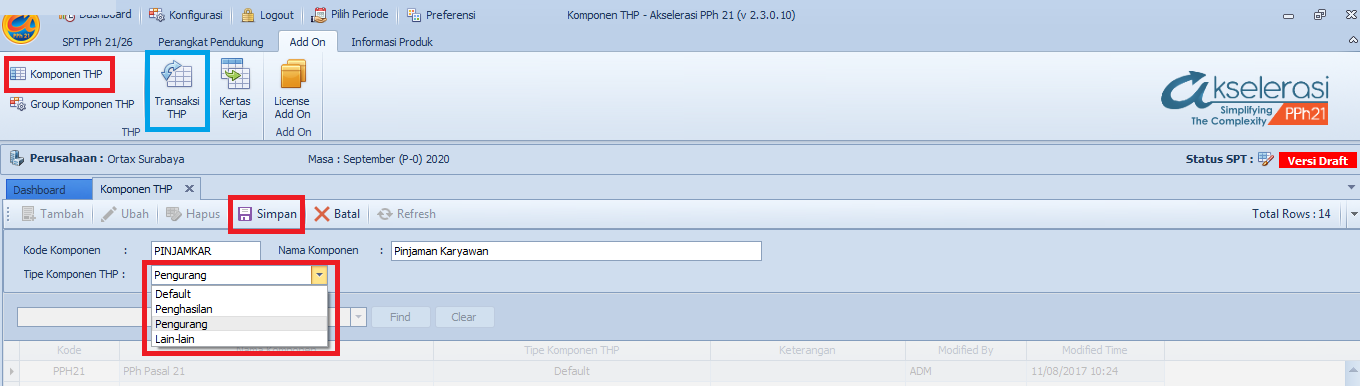
Preferensi
Tampilan menu di aplikasi Akselerasi PPh 21 tidak sesuai atau ada layout tampilan yang hilang/tidak muncul
Untuk mengatasi hal tersebut, silakan tutup semua menu yang sedang dibuka di aplikasi Akselerasi PPh 21. Setelah itu, silakan masuk ke menu "Preferensi", kemudian pilih "Set Default". Nanti akan muncuk kotak dialog "Apakah Anda yakin untuk mengembalikan setting preferensi menjadi default? Proses ini akan menutup form-form yang sudah terbuka", silakan klik "Yes", kemudian klik Simpan.